在条码打印软件中如何实现标签水平翻转打印
在设计打印标签过程中,常见的标签内容有,一维码,二维码,图片,文本和一些图形图案等。设计好一个标签模板后,一般打印都是正向打印。设置成什么样就打印出什么样。不过在有些时候打印的时候会将所有的内容水平翻转做成“底片”的状态打印。这种称之为菲林片或者是镜像打印。在领跑标签条码打印软件中可以将标签内的某一个编辑对象设置成镜像效果也可以对标签整体做菲林片处理。
一、标签内单个编辑对象的翻转处理。
首先打开领跑标签条码打印软件,新建标签,在标签中绘制文本对象。这里以汉字为例。效果比较明显。
绘制普通文本方法:在条码打印软件左侧有个实心A标志。点击,在标签空白处绘制文本对象。然后在该对象上双击或者是右击鼠标选择属性,弹出“图形属性”窗口。在该窗口下可以对文本内容,字体大小,字体类型,颜色进行修改。
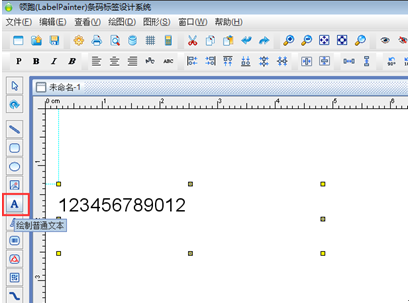
在弹出的“图形属性”窗口下,点开“数据源”可以添加,修改,删除文本内容。
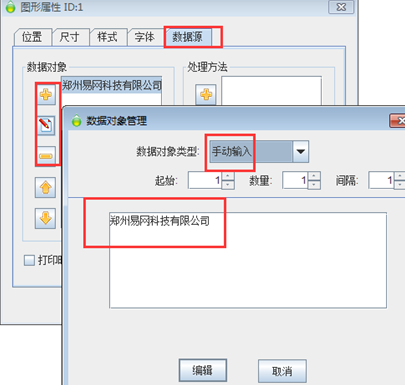
然后选择“样式”选项卡,在该功能窗口下底部,有“反向”“反转”两个复选框。这两个功能选项可以同时选择也可以只选择一项来达到目的。这里需要实现菲林片(或镜像)效果就两个都勾选,得到效果图如下:
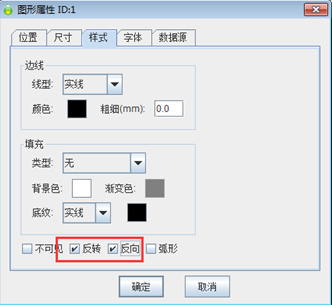
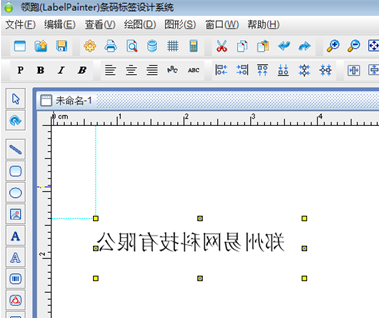
这是在标签上对单个内容的翻转操作。在领跑标签条码打印软件中也可以在打印的时候对标签整体内容进行翻转。
二、标签整体内容的打印翻转
如下图所示是设置好的标签。在条码打印软件左上角点开打印设置。
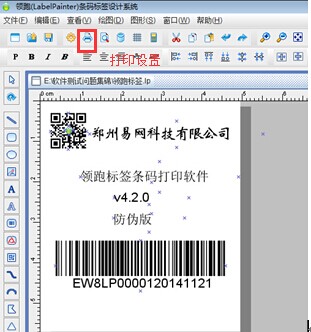
在“打印设置”窗口下,勾选“水平翻转”复选框即可得到想要的菲林片效果。可以通过预览查看在条码打印软件上的设置效果。如下图所示:
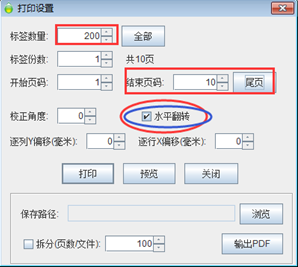
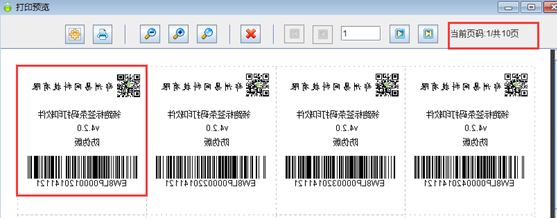
综上所示就是在条码打印软件中设置单个编辑的对象的翻转及标签整体内容翻转的操作方法。在领跑条码打印软件中对标签内容的设置非常灵活。更多功能可以下载该软件进一步尝试。
